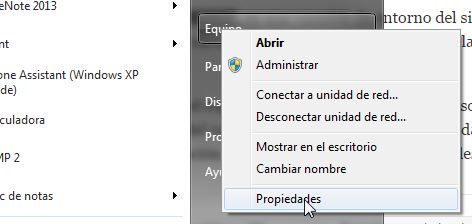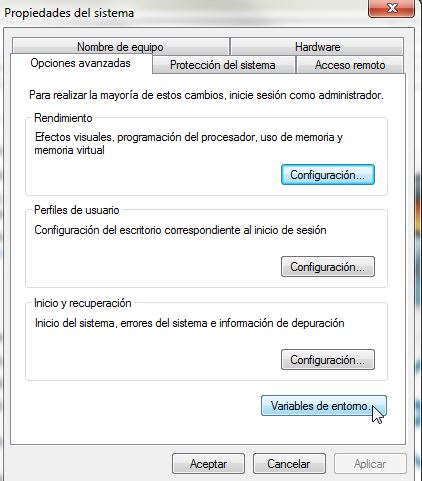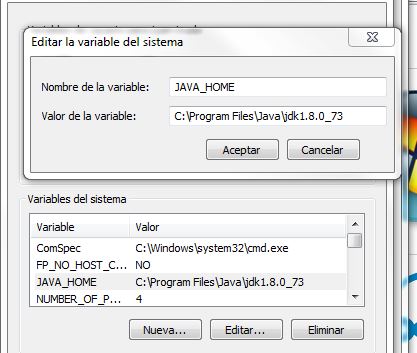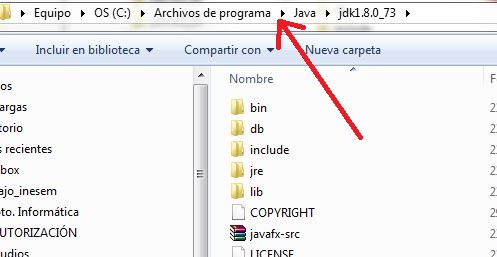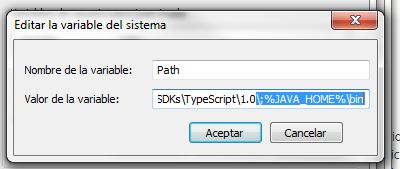¿Te gustaría Java desde cero?
Tenemos los diplomados que necesitas.¡Haz clic aquí!
Todos los que hemos programado en JAVA nos hemos enfrentado con los primeros pasos para configurar nuestro sistema para crear nuestras aplicaciones. En este artículo vamos a ver cómo configurar Java para comenzar a trabajar correctamente nuestro equipo de desarrollo.
En primer lugar hemos de descargar la versión deseada de Java, podemos hacerlo desde la siguiente página Descarga JDK para desarrolladores JAVA >>>
Seleccionar el paquete deseado de acuerdo al sistema en que vayamos a instalar.
Una vez instalado, pasamos a la configuración. Para eso debemos de configurar dos variables de entorno a través de las cuales vamos a indicar donde está instalado JAVA. Estas son JAVA_HOME y PATH.
JAVA_HOME, es una variable de entorno del sistema que informa al sistema operativo sobre la ruta donde se encuentra instalado Java. Seguiremos la siguiente secuencia de pasos para configurar esta variable:
Abrimos el botón de inicio de windows, pulsamos sobre Equipo con botón derecho del ratón o buscando el icono -> Propiedades -> Configuración avanzada -> Opciones avanzadas -> Variables de entorno
Ahora ya podemos crear una nueva variable de sistema, indicando en el valor la ruta donde está instalado el JDK que deseamos usar.
Debemos asegurarnos de dos cosas, por un lado poner correctamente el nombre de la variable a crear JAVA_HOME y por otro que la ruta de instalación del JDK, sea correcta:
Con esto le estamos diciendo a Java donde están todas las librerías y herramientas para realizar la compilación correcta de las aplicaciones.
La siguiente variable a configurar es la variable PATH. Esta es una variable del sistema donde indicamos en qué rutas debe buscar el sistema las aplicaciones si no están en la carpeta actual, concretamente nosotros vamos a añadir al contenido de la variable PATH el lugar donde se encuentran los ficheros ejecutables de Java necesarios para su ejecución, como el compilador (javac.exe) y el intérprete (java.exe). Hago hincapié en que vamos a añadir a las rutas que ya tenga creadas PATH una ruta nueva. Cuidado no eliminar las que ya hay.
Para configurarla realizamos los mismos pasos que para la variable JAVA_HOME, es decir abrimos el botón de inicio de windows, pulsamos sobre Equipo con botón derecho del ratón o buscando el icono -> Propiedades -> Configuración avanzada -> Opciones avanzadas -> Variables de entorno
Observar que en este caso ya existe la variable PATH y lo vamos a hacer es EDITAR con el fin de modificar su valor
Lo que debemos hacer es añadir al final del valor actual un punto y coma y %JAVA_HOME%\bin
Esta variable la usaran otras aplicaciones con lo que si estropeamos lo que ya había puede que otras aplicaciones dejen de funcionar correctamente.
Con esta configuración ya podremos comenzar a compilar nuestra primera aplicación.
Te esperamos en los siguientes artículos en donde hablaremos mas acerca de estos temas, los cuales hoy en día son de vital importancia en el mundo de la tecnología.
Tenemos los diplomados que necesitas.¡Haz clic aquí!